تحلیل عامل مرتبه دوم در AMOS
- 10 آذر, 1400
- AMOS
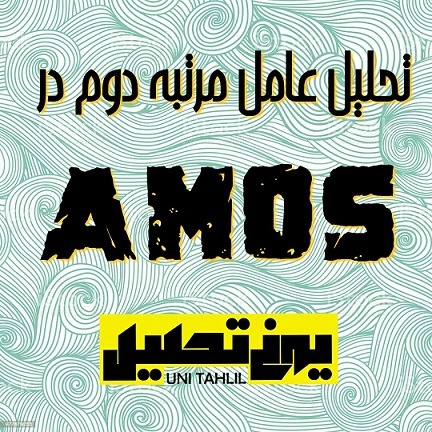
تحلیل عامل مرتبه دوم در AMOS
فصل سوم
تحلیل عامل مرتبه دوم
تحلیل عامل مرتبه دوم در AMOS
انجام یک تحلیل عامل مرتبه دوم در AMOS شامل ساخت مدلی است که در آن عوامل نهفته مستقیماً با شاخصهای مشاهدهشده اندازهگیری نمیشوند، بلکه در عوض تحت تأثیر عوامل پنهان دیگر قرار میگیرند. در اینجا یک راهنمای گام به گام برای انجام تحلیل عاملی مرتبه دوم در آموس آمده است:
راه اندازی Amos:
نرم افزار IBM SPSS Amos را باز کنید.
ایجاد یک پروژه جدید:
برای تحلیل عاملی مرتبه دوم، پروژه جدیدی را در آموس شروع کنید.
تعریف متغیرها و فاکتورهای مرتبه اول:
داده های خود را وارد کنید یا مجموعه داده خود را در برگه “داده” وارد کنید. اگر در حال انجام یک تحلیل عاملی مرتبه دوم هستید، احتمالاً عوامل درجه اولی دارید که به عنوان شاخص برای عوامل سطح بالاتر (درجه دوم) عمل می کنند.
ساخت مدل فاکتور مرتبه اول:
در تب “Model” با دنبال کردن مراحل زیر، مدل فاکتور مرتبه اول را ایجاد کنید:
متغیرهای مشاهده شده را روی بوم بکشید تا نشانگرها/اقلام را نشان دهند.
عوامل پنهان را با کلیک بر روی دکمه “L” در نوار ابزار و قرار دادن آنها روی بوم اضافه کنید.
متغیرهای مشاهده شده را با استفاده از مسیرها به عوامل نهفته مرتبه اول مربوطه مرتبط کنید.
پارامترها را برای مدل مرتبه اول مشخص کنید:
روی هر مسیری که متغیرهای مشاهده شده را به فاکتورهای نهفته مرتبه اول متصل می کند، دوبار کلیک کنید. در کادر محاوره ای که ظاهر می شود:
بارهای عاملی (ضرایب رگرسیون) را برای هر نشانگر روی عوامل نهفته مرتبه اول مشخص کنید.
ساخت مدل فاکتور مرتبه دوم:
برای ایجاد مدل عامل مرتبه دوم:
برای نمایش فاکتورهای مرتبه دوم، فاکتورهای پنهان اضافی را روی بوم اضافه کنید.
فاکتورهای نهفته مرتبه اول را با استفاده از مسیرها به عوامل نهفته مرتبه دوم متصل کنید.
پارامترها را برای مدل مرتبه دوم مشخص کنید:
روی هر مسیری که فاکتورهای نهفته مرتبه اول را به فاکتورهای نهفته مرتبه دوم متصل می کند، دوبار کلیک کنید. در کادر محاوره ای که ظاهر می شود:
بارهای عاملی را برای هر عامل نهفته مرتبه اول بر روی فاکتورهای نهفته مرتبه دوم مشخص کنید.
تخمین مدل:
برای تخمین مدل تحلیل عاملی مرتبه دوم، روی دکمه “Analyze” کلیک کنید. Amos بارهای عاملی و سایر پارامترهای مربوطه را برای فاکتورهای مرتبه اول و دوم محاسبه می کند.
ارزیابی تناسب مدل:
شاخص ها و آمارهای برازش ارائه شده توسط آموس را بررسی کنید تا برازش مدل عامل مرتبه دوم خود را ارزیابی کنید.
بارگذاری های عاملی را تفسیر کنید:
بارهای عاملی را برای فاکتورهای مرتبه اول و مرتبه دوم تفسیر کنید. این بارگذاری ها قدرت روابط بین عوامل نهفته را نشان می دهد.
تجسم و گزارش:
از Amos برای ایجاد نمودارها و نمودارها استفاده کنید تا مدل تحلیل عاملی مرتبه دوم خود را به صورت بصری نشان دهید.
ذخیره و صادرات:
پروژه Amos خود را ذخیره کنید و نتایج یا نمودارهای خود را برای استفاده در گزارش ها یا ارائه ها صادر کنید.
به یاد داشته باشید که انجام یک تحلیل عاملی مرتبه دوم می تواند پیچیده باشد و داشتن یک چارچوب نظری و درک واضح از داده های خود مهم است. علاوه بر این، از منابع و مطالب آموزشی ارائه شده توسط آموس یا سایر منابع معتبر برای اطمینان از صحت و اعتبار تحلیل خود استفاده کنید.
مقدمه:
در فصل سوم به تحلیل عامل مرتبه دوم پرداخته میشود؛ همانطور که مشاهده شد در تحلیل عامل مرتبه اول، به معنادار بودن شاخک های هر یک از سازه ها و همچنین اینکه بین هر یک از این سازه ها همبستگی وجود دارد یا خیر پی بردیم، پس میتوان آنها را در یک تحلیل مسیر به کار برد.
تحلیل عامل مرتبه دوم به این معنا است که آیا این سازه ها (روزمرگی شغلی رضایت شغلی استقلال شغلی( که در تحلیل عامل مرتبه اول به کاربرده شده اند را میتوان اجزایی از یک مفهوم کلی تر در نظر بگیریم مثالا آن مفهوم کلی تر را »شغل خوب« در نظر بگیریم.
آیا می توان گفت شغل خوب ؛ شغلی است که »رضایت شغلی« در آن بالاست و »استقلال شغلی« همچنین بالاست و »روزمرگی شغلی« پایین است، پس تحلیل عامل نوع دوم یعنی اینکه امکان ساخت مفهومی کلی از مجموعه سازه های مرتبط وجود دارد یا خیر. در این مثال مفهوم »شغل خوب« را میتوان از ترکیب رضایت شغلی و استقلال شغلی و روزمرگی شغلی حاصل نمود؟
1.تحلیل عامل مرتبه دوم در Amos:
برای انجام تحلیل عامل مرتبه دوم ابتدا فایل SPSS داده ها را باز می کنیم و سازه های ایجادشده را در پایان داده ها حذف می کنیم تا در انجام تحلیل در Amos دچار مشکل نشویم .(تصویر شماره 1)
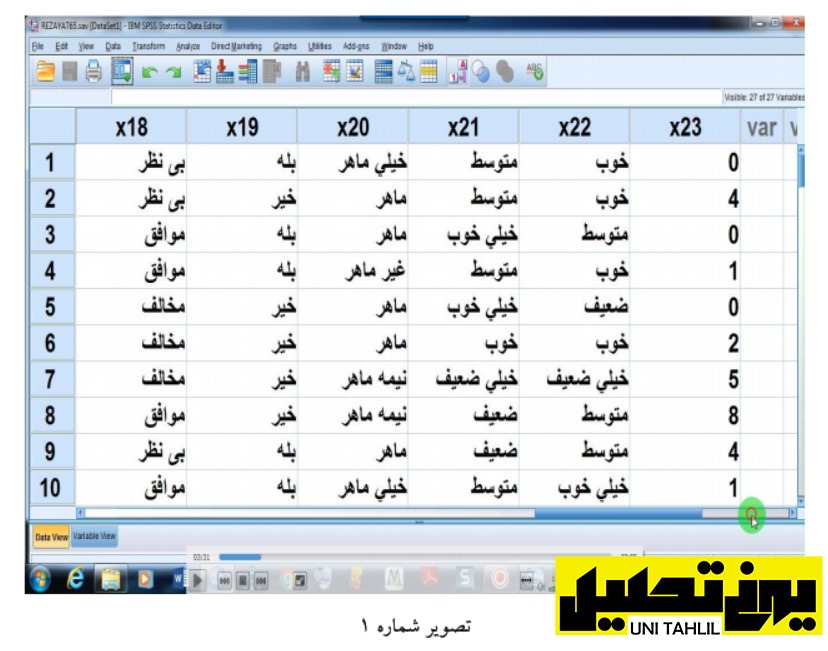
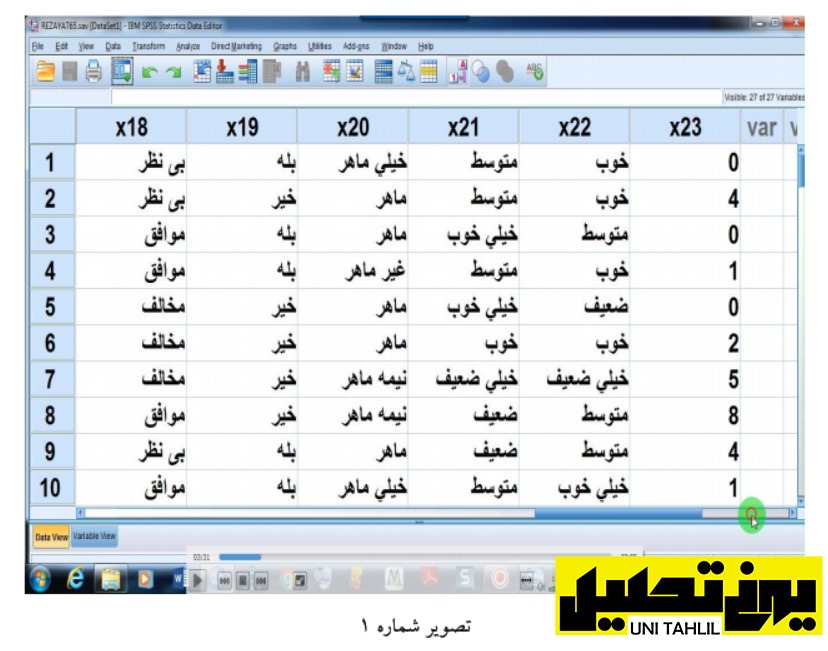
در مرحله بعد مدلی که در تحلیل عامل مرتبه اول ساخته شده بود را باز می کنیم برای این کار ابتدا نرم افزار Amos را در بخش Analyze گزینه آخرIBM Amos SPSS انتخاب می نماییم (تصویر شماره 2)
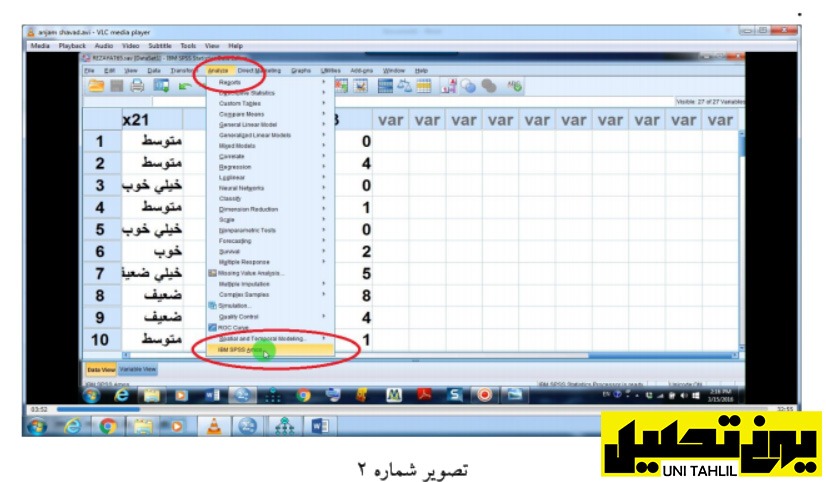
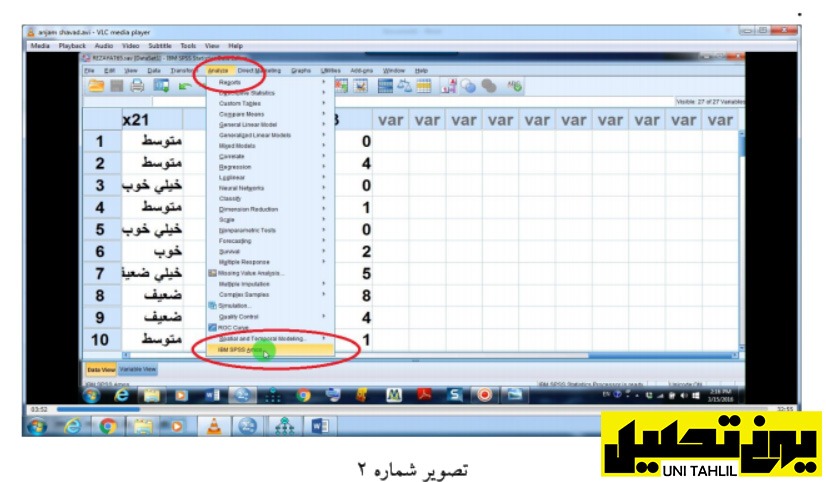
Amos و همراه آن صفحه زیر باز می شود که با کلیک روی OK به مسیر ادامه می دهیم (تصویر شماره 3)
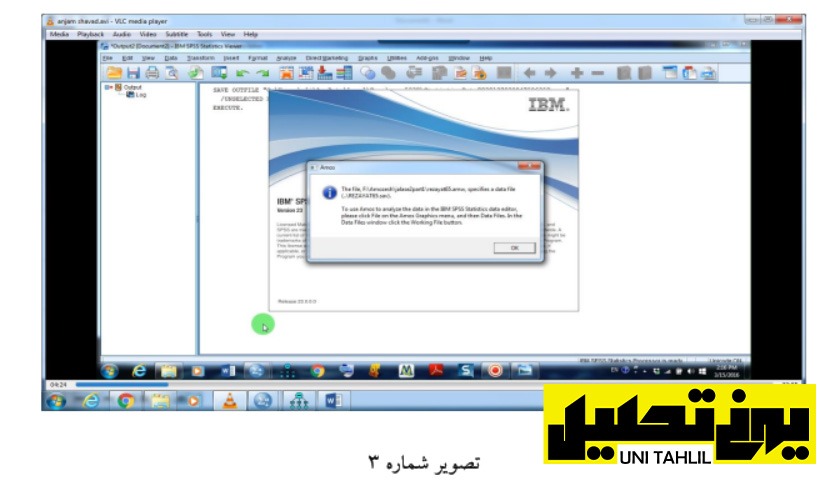
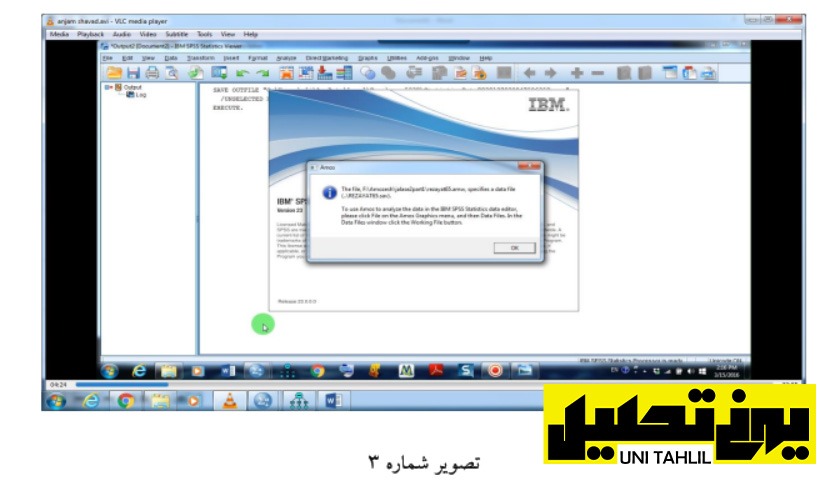
برای باز کردن مدل تحلیل عامل مرتبه اول ،بعد از باز شدن صفحه Amos ابتدا وارد نوارابزار شده و گزینه File را انتخاب می کنیم و سپس پردهای باز می شود از آن گزینه Open را کلیک کرده و آدرسی را که مدل تحلیل عامل رتبه اول در آن ذخیره شده است را انتخاب می کنیم و روی سند کلیک می کنیم تا مدل باز شود. (تصویر شماره 5 و 4)
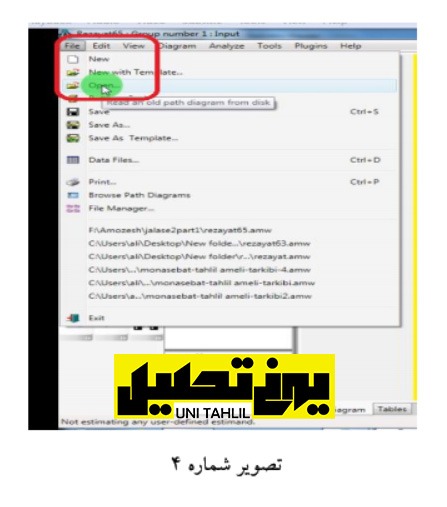
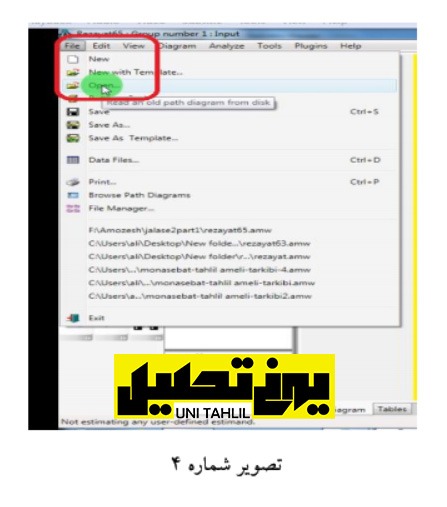
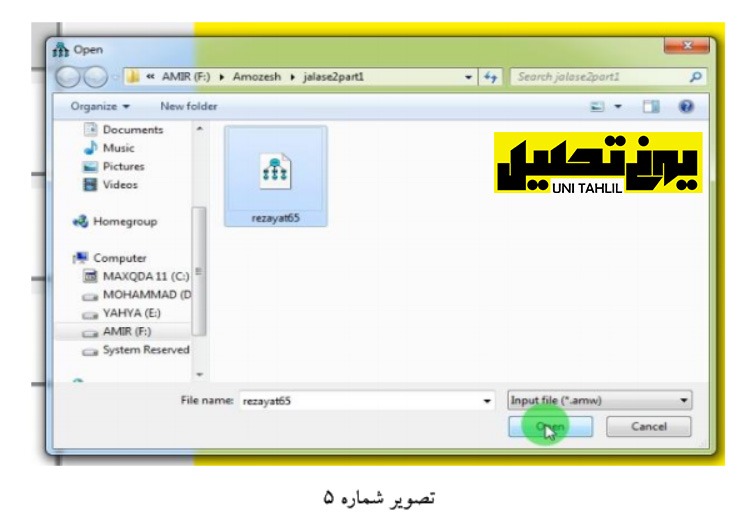
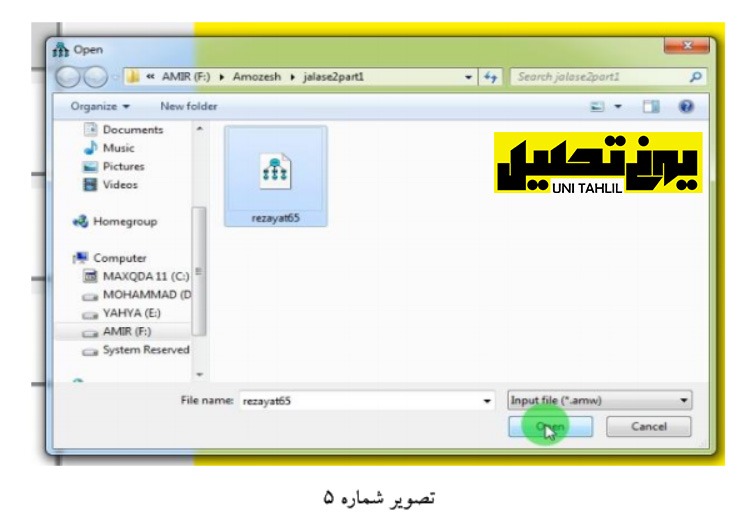
پس از کلیک کردن بر روی دکمه Open مدل مورد نظر باز می شود (تصویر شماره 6)
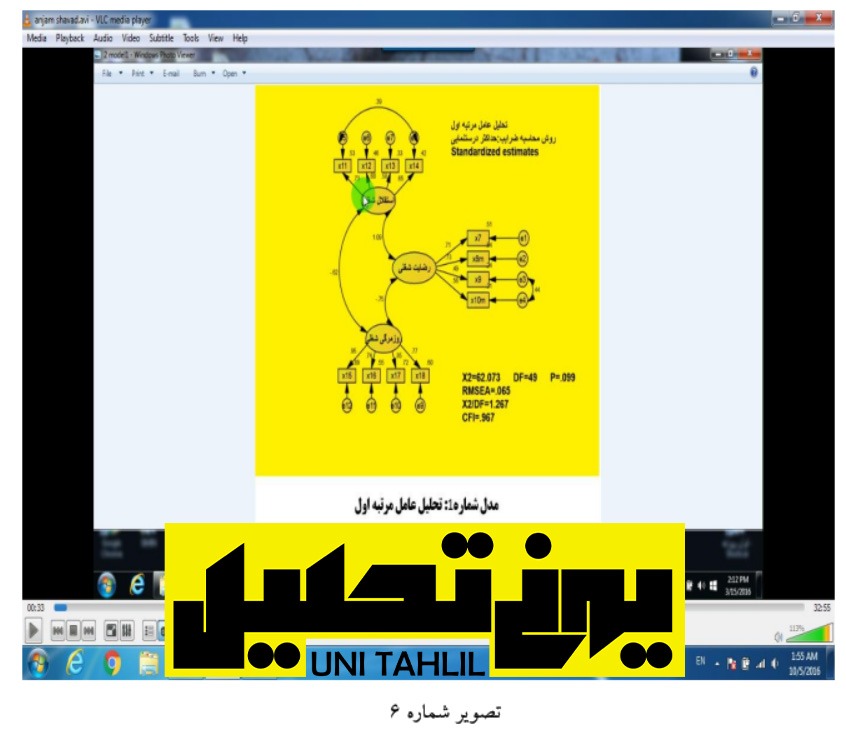
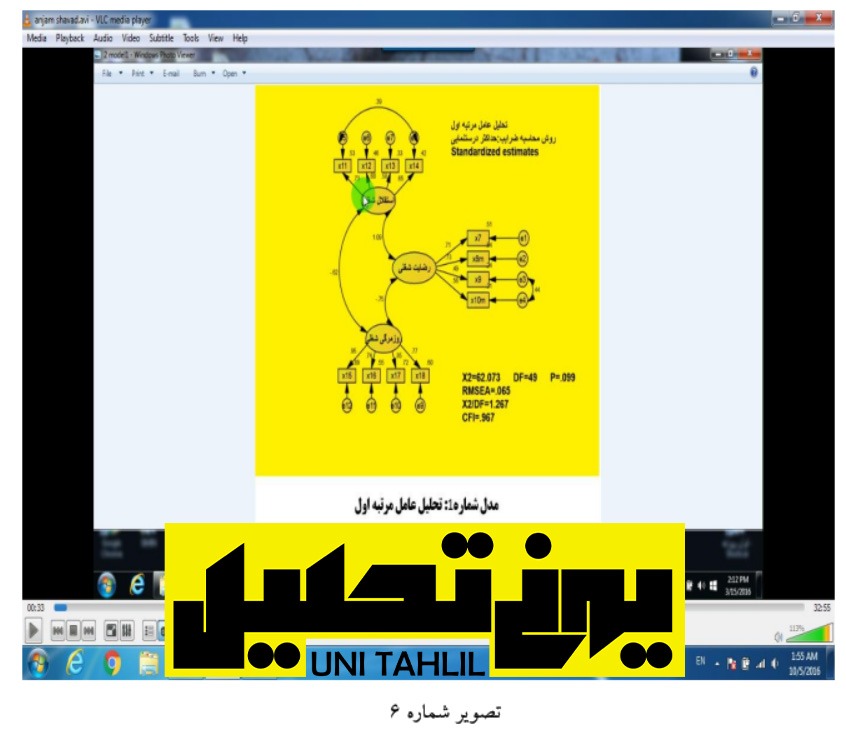
بعد از باز شدن مدل بر روی آیکون file data Select در نوارابزار نرم افزار کلیک می کنیم تا از وجود فایل داده ها در پشت صحنه مطمئن شویم (تصویر شماره 7)
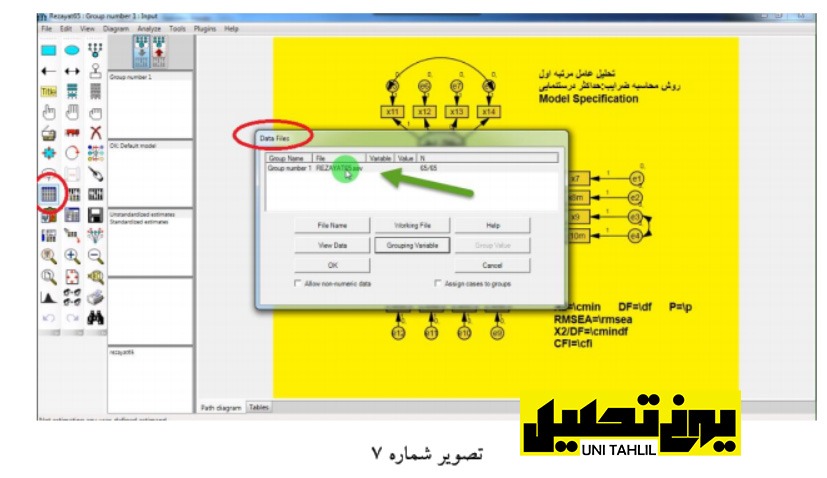
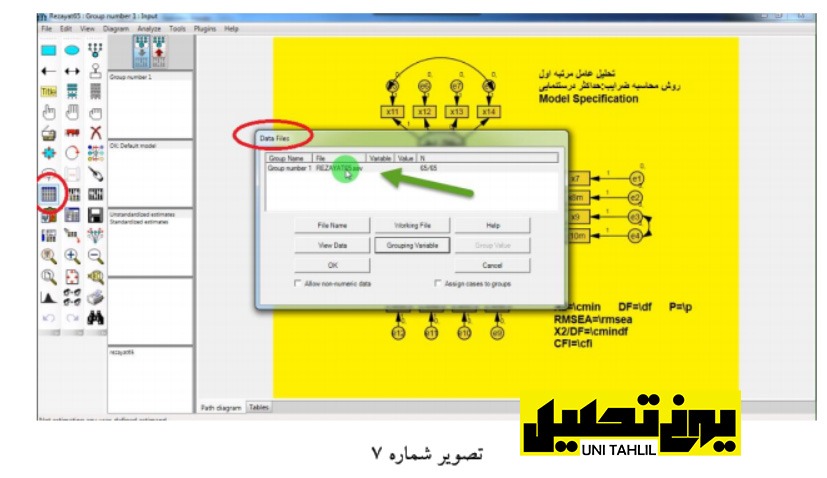
در قسمت Name Group ملاحظه میشود که اسم فایل ما یعنی REZAYAT65 ثبت شده است؛ که قبلا وارد کرده بودیم. پس این مدل که مشاهده شد از این فایل REZAYAT65 استفاده کرده است که تعداد پاسخگویان آن 65 نفر است و هر 65 داده مورداستفاده قرارگرفته است. گزینه OK را انتخاب می کنیم و از این پرده خارج می شویم.
برای شروع تحلیل عامل مرتبه دوم پیش از هر چیز و برای اطلاع رسانی به کاربران باید عنوان مناسبی را برای کارمان انتخاب نماییم. برای این کار در ستون اول سطر سوم گزینه Title را کلیک می کنیم و سپس روی عنوان مدل کلیک می کنیم که پرده زیر (تصویر شماره 8 ) باز می شود و در آن به جای تحلیل عامل مرتبه اول، مرتبه دوم را جایگزین می کنیم و بخش های دیگر را به شکل قبلی باقی می گذاریم. سپس دکمه OK را کلیک می کنیم و از پرده خارج می شویم؛ و اسم مدل همانطور که در شکل می بینید به مرتبه دوم تغییر می یابد. (تصویر شماره 8)
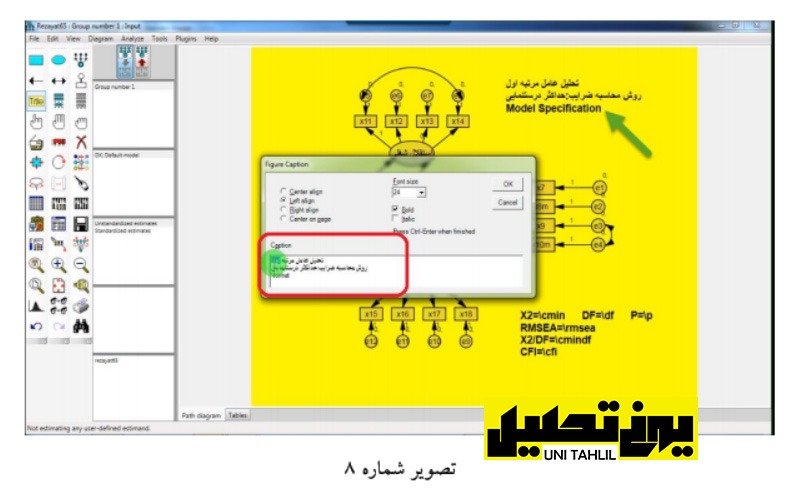
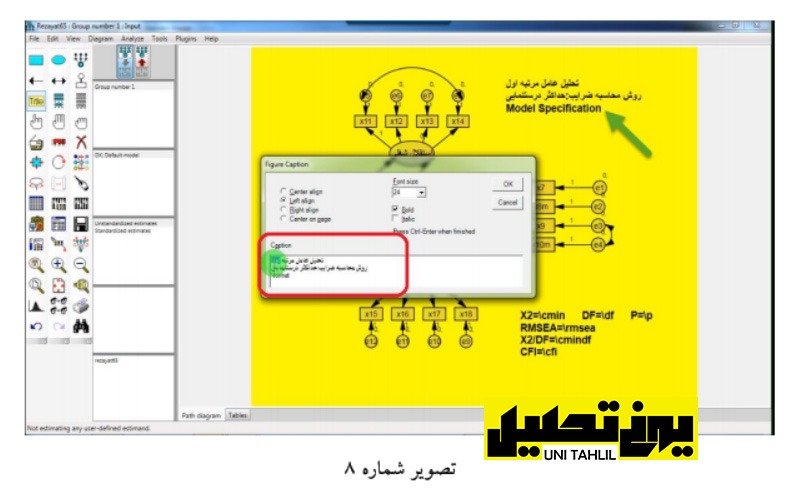
در این جلسه سعی می کنیم نشان دهیم که بطور میتوان سازه جدیدی ایجاد شود که سازه های رضایت و استقلال و روزمرگی به اجزای آن تبدیل شوند. پس از ستون سوم سطر پنج کلید Objects Erase را انتخاب کرده و با کمک آن فلشهای همبستگی بین سازه ها را پاک می کنیم. (تصویر شماره 9) تحلیل عامل مرتبه دوم در AMOS
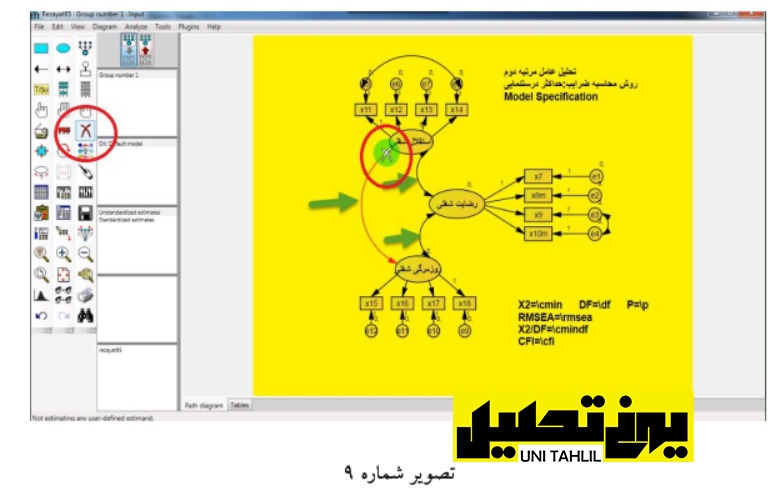
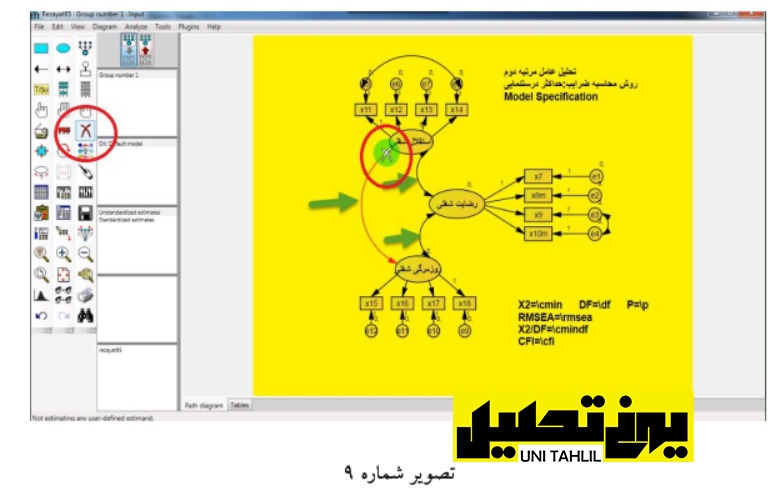
بعد از پاک کردن فلش های همبستگی سازه جدیدی با عنوان job good یا »شغل خوب« را ایجاد می کنیم، برای این کار مانند تصویر پایین از ستون دوم سطر اول گزینه variable unobserved Draw یا ستون از را Draw a latent variable or add an indicator to a latent variable گزینه سوم سطر اول انتخاب می کنیم (تصویر شماره 10)
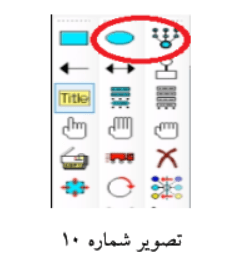
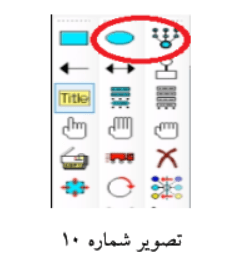
سپس نشانگر موس را در جای موردعلاقه خود قرار داده و کلیک می کنیم. پس از کلیک علامت بیضی شکلی بر روی صفحه ظاهر می شود که همان سازه جدید کاربر خواهد بود. (تصویر شماره 11)
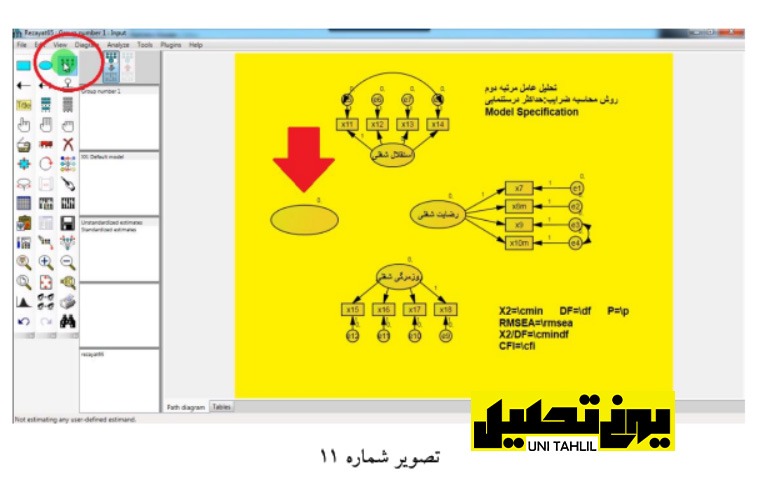
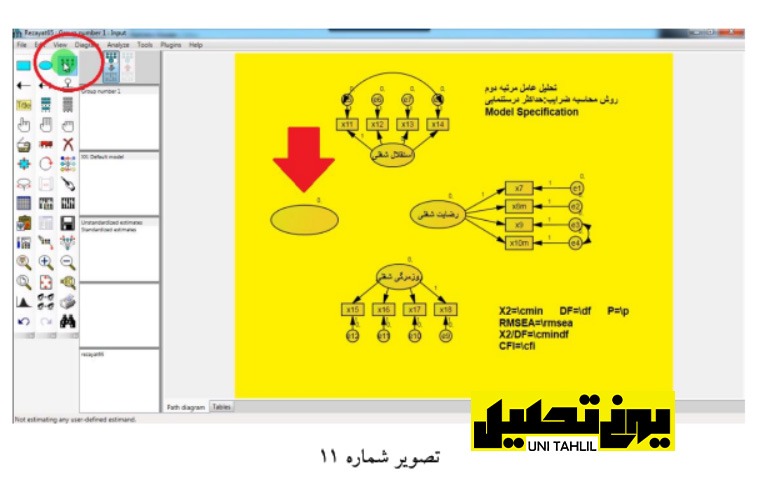
بعد از ترسیم شکل جدید برای آن اسم انتخاب می کنیم برای این کار مانند آنچه پیش ازاین نیز توضیح داده شد، دو بار روی بیضی کلیک میکنیم تا پردهای با عنوان Properties Object باز شود و در قسمت Name Variables اسم انگلیسی سازه را می نویسیم و در قسمت Label Variable برچسب فارسی سازه را می نویسیم. اگر بخواهیم تغییری در فونت یا سایز اسم سازه ایجاد کنیم در همین پرده با انتخاب سایز مدنظر در Size Font و نوع فونت در Style Font می توان این کار را انجام داد. (تصویر شماره 12)
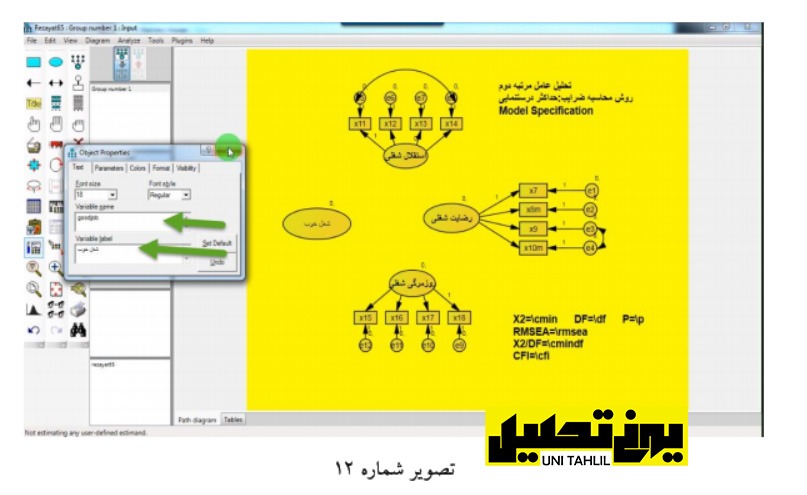
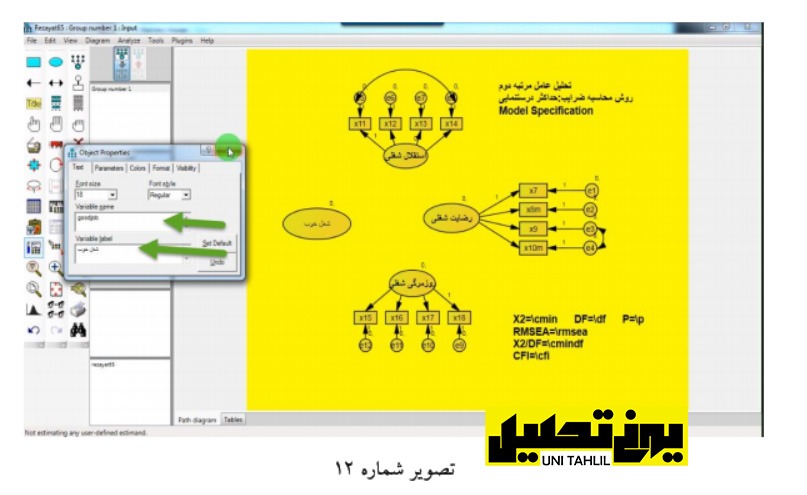
برای ایجاد پیوند بین سازه های (استقلال روزمرگی رضایت) با سازه جدید »شغل خوب« در ستون اول سطر دوم روی فلش یکسرpath Draw… کلیک می کنیم و سپس بین شغل خوب و استقلال شغلی ، شغل خوب و رضایت شغلی و همچنین شغل خوب و روزمرگی شغلی با فلش پیوند ایجاد می کنیم. (تصویر شماره 13)
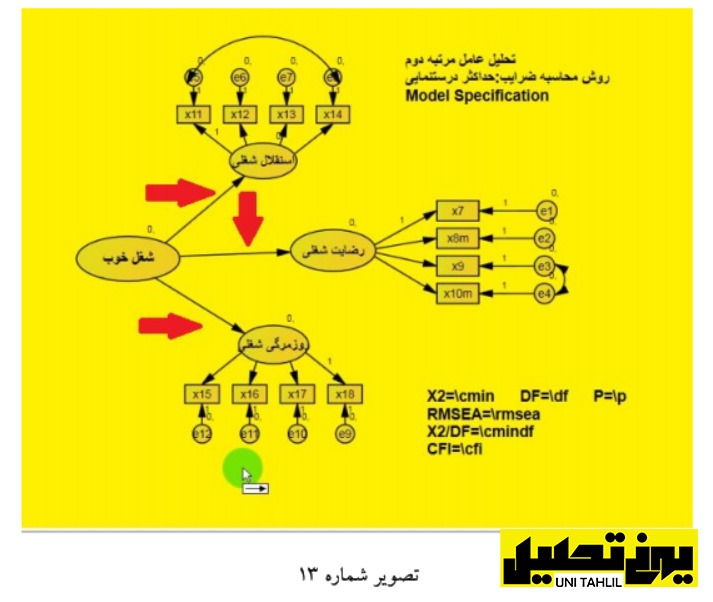
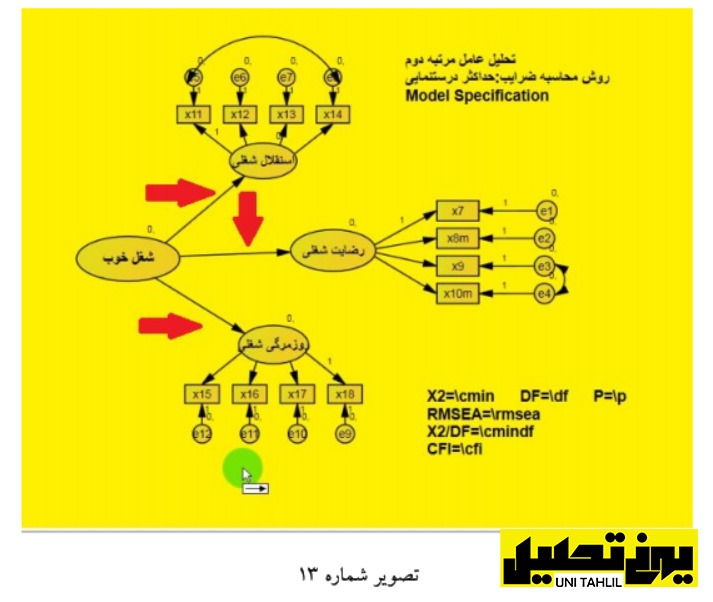
درواقع مثل سازه رضایت شغلی که چهار شاخک (x10m,x9,x8m,x7 )داشت شغل خوب هم سه شاخک )روزمرگی شغلی رضایت شغلی استقلال شغلی) دارد همانطور که شاخک های سازه رضایت شغلی ضریب خطا داشتند برای شاخک های »شغل خوب« هم باید ضریب خطا ایجاد کنیم .
برای این کار در ستون سوم سطر دوم روی بر گزینه کلیک می کنیم
Add a unique variable to an existing variable (شماره 14)
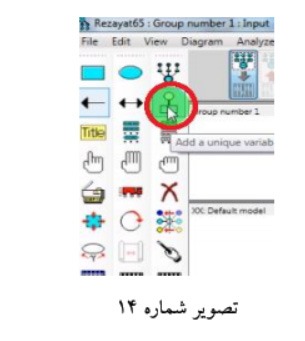
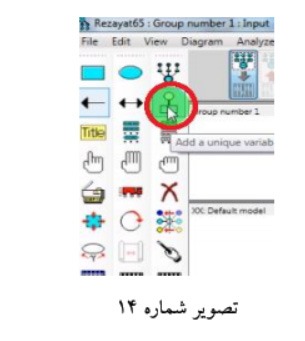
پس از انتخاب این گزینه نشانگر موس را روی سازه مورد نظر برده و یکبار کلیک می کنیم تا شاخک خطا ایجاد شود، اگر شاخک ایجادشده جای مناسبی نداشت ، بدون برداشتن دست از موس بند بار دیگر کلیک می کنیم تا زمانی که بهترین مکان برای شاخک خطا را پیدا کنیم با هر بار کلیک جای شاخک خطا تغییر می کند، به همین ترتیب این کار را برای دیگر سازهها نیز تکرار میکنیم (تصویر شماره 15)
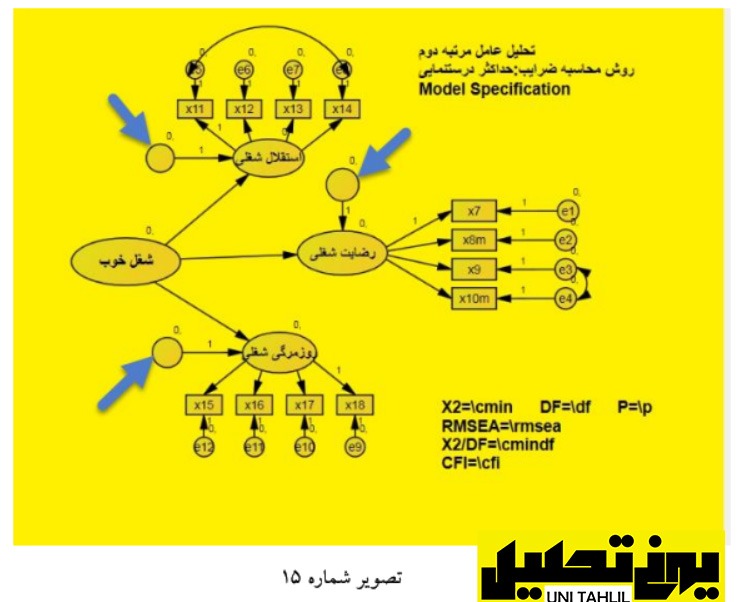
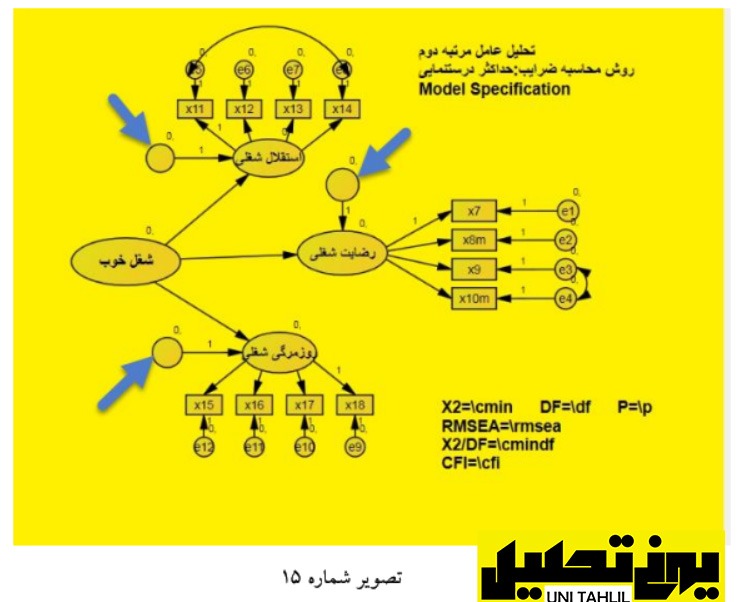
در مرحله بعد باید ضرایب خطا دارای اسم شوند برای این کار وارد دستور plugins در نوارابزار بالای صفحه شده و بر روی گزینه Variables Unobserved Name کلیک می کنیم. (تصویر شماره 19)
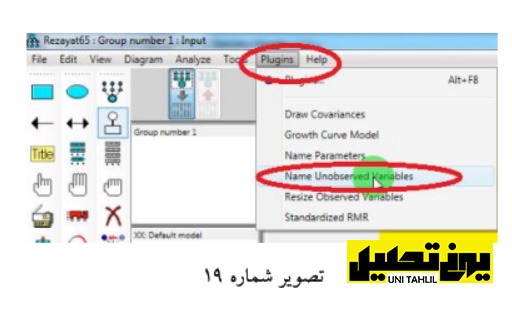
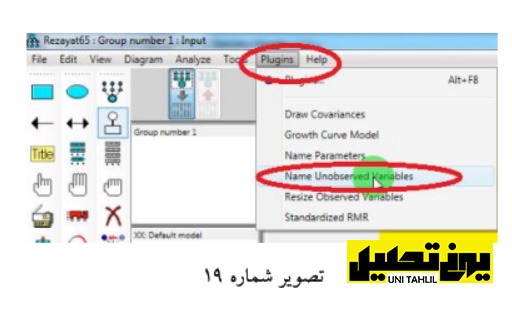
در شکل زیر اسم دار شدن ضرایب خطا را مشاهده می کنیم (تصویر شماره 20)
ملاحظه می شود که اسم ها در ادامه ضرایب خطای دیگر شاخک ها است آخرین ضریب خطای شاخک ها e12 بود ضرایب خطای جدید عبارت اند از e13، e14، e15
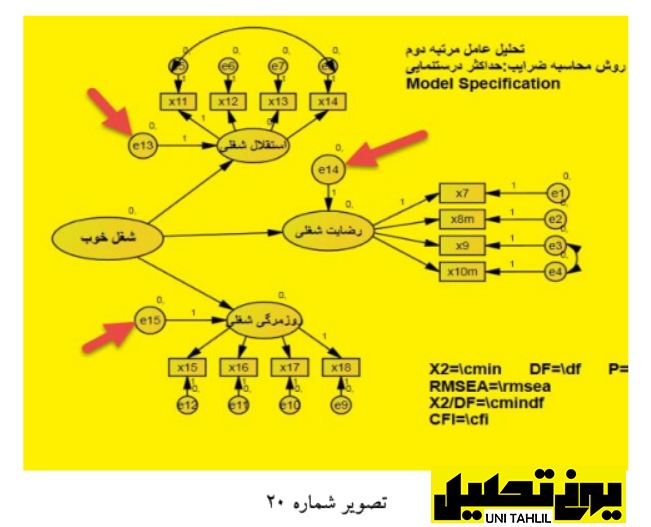
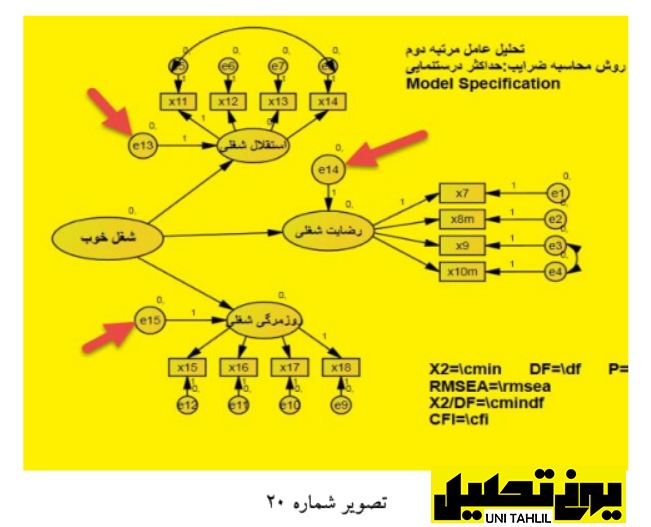
سپس مراحل انجام شده را As Save می کنیم؛ باید به خاطر داشت که اگر Save کنیم در فایل 65 rezayat ضبط شده و برای مراحل بعدی کار، اختلال ایجاد می شود. پس با دستور As Save فایل جدیدی ایجاد کرده که تنها تغییرات اخیر را در فایلی مجزا در دستگاه ذخیره می کند و کاربر می تواند در صورت نیاز به فایل های قبلی نیز دسترسی پیدا کند.
سپس باز در ستون سوم سطر نهم گزینه Save را انتخاب می کنیم و در ادامه بر روی گزینه Calculate Estimates کلیک می کنیم و سپس دکمه Diagram Path Output the View که در زیر Analyze قرار دارد را چک می کنیم؛ بنانچه فعال یا روشن نشد حتماً ایرادی وجود دارد، در این مورد خاص دکمه فعال نشده است . یکی از مهمترین مواردی که در تحلیل عامل مرتبه دوم باعث اختلال و عدم اجرای محاسبات میشود در زیر شرح داده شده است:
دو بار روی سازه »شغل خوب« کلیک می کنیم تا پرده Properties Object باز شود، سپس روی گزینه Parameters کلیک می کنیم تا صفحه زیر باز شود در پایین صفحه دو قسمت Mean و Variance وجود دارد که در قسمت Mean عدد صفر وجود دارد و در قسمت Variance هیچ عددی وجود ندارد .ما باید در بخش Variance عدد یک را قرار دهیم.
درواقع باید گفت 0Mean= و 1 Variance= یعنی تبدیل شدن نمره شاخص به نمره استاندارد، پس در این مرحله باید نمره شاخص به نمره استاندارد تبدیل شود. پس از انجام این کار دکمه Save را می فشاریم و در ادامه همچنین گزینه Estimates Calculate را انتخاب کرده و بر روی دکمه Path Output the View Diagram( در صورت فعال بودن یکبار کلیک می کنیم تا بتوانیم اعداد متعلق به همه ضرایب را مشاهده نماییم. (تصویر شماره 21)
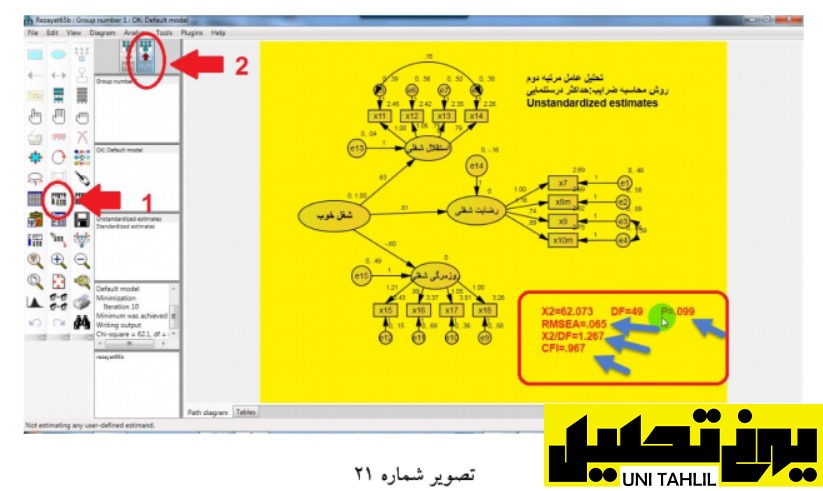
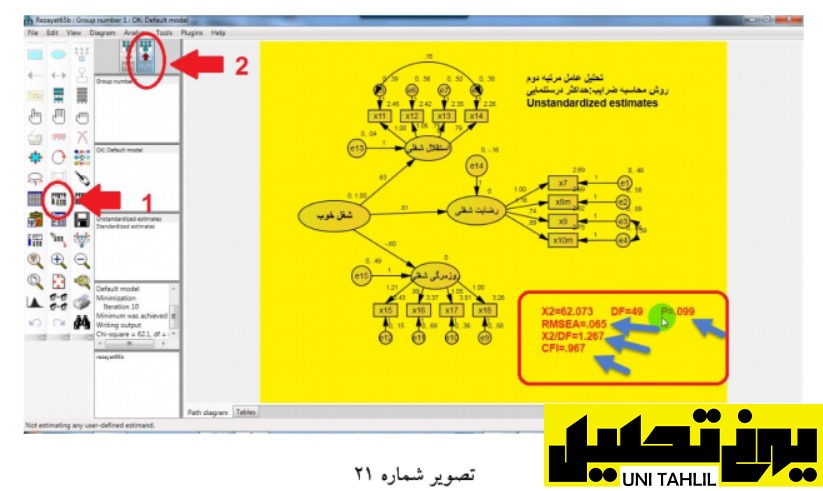
همانطور که در زیر مدل مشخص شده است مقدار 099/0p= و بالای 05/0 است که مدل را قابل قبول اعلام می دارد، مقدار 065/0RMSEA= نیز زیر 08/0 است که میزان قابل قبولی است .همچنین مقدار267/1 DF/X2= است که کمتر از 3 است و این میزان نیز برای اعتماد به مدل میزان قابل پذیرشی است. مقدار 967/0=CFI بالای 9/0 است که برای تأیید مدل کافی است برای اینکه بدانیم که آیا ضرایب داخلی هم قابل قبول هستند یا نه؟ باید وارد پشت صحنه شویم .در عنوان بالایی مدل تصویر 21 نام ضرایب روی مدل را Estimates Unstandardized ضرایب غیراستاندارد( ذکر کرده است اما برای چاپ نهایی همواره باید از ضرایب استاندارد Estimates Standardized استفاده کرد برای این کار مانند تصویر شماره 22 گزینه Estimates Standardized را از نوارابزار سمت چپ انتخاب می کنیم.
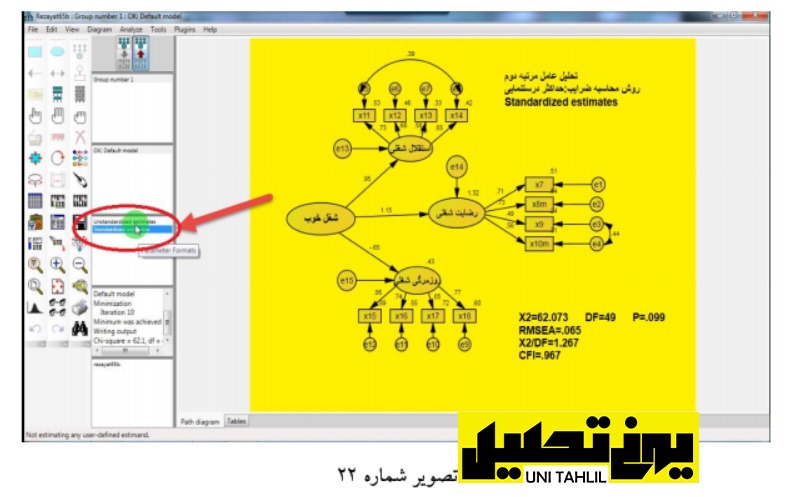
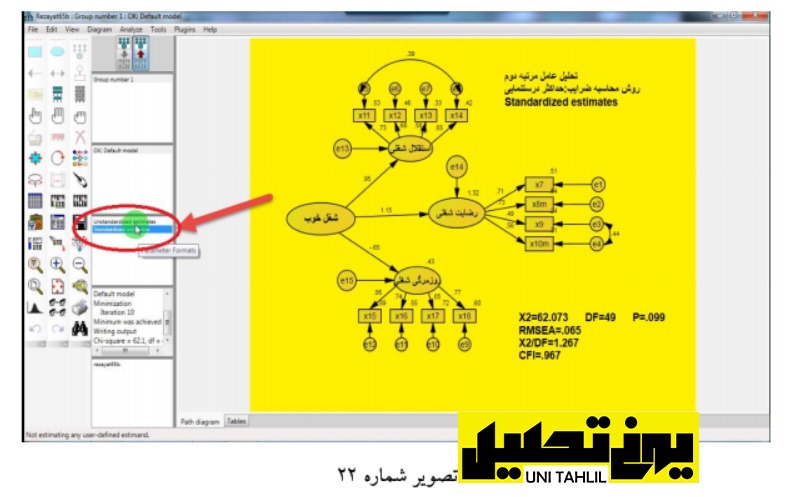
در مرحله بعد وارد پشت صحنه می شویم تا بررسی هایی انجام شود که آیا بین شاخک ها و سازه ها نیز همبستگی وجود دارد یا نه؟ برای انجام این کار بر روی گزینه Text View در ستون دوم سطر هشتم کلیک می کنیم و پرده جدیدی مشابه تصویر زیر باز می شود. از گزینه های سمت چپ صفحه ،گزینده Estimates را انتخاب می کنیم، سپس وارد بخش جدید می شویم. در این بخش اولین قسمت آنکه ضرایب رگرسیونی یا همان جدول p است را ملاحظه می کنیم؛ بنانچه مقادیر بالایی 05/0 باشد معنادار نیست؛ اما بنابه آنچه در تصویر زیر نیز دیده میشود در جدول ما همه p ها 0/00 است پس می توان گفت بین همه متغیرهای مشاهده شده با سازه ها رابطه معنی دار وجود دارد. (تصویر شماره 23)
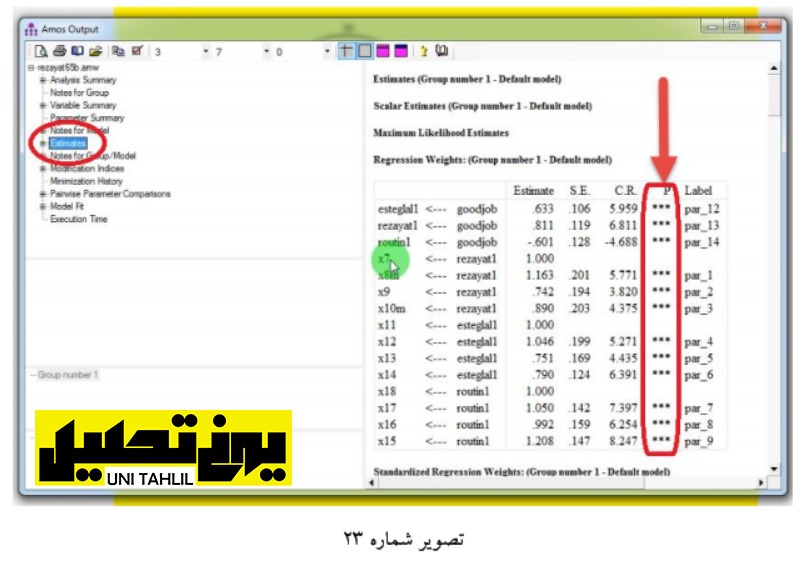
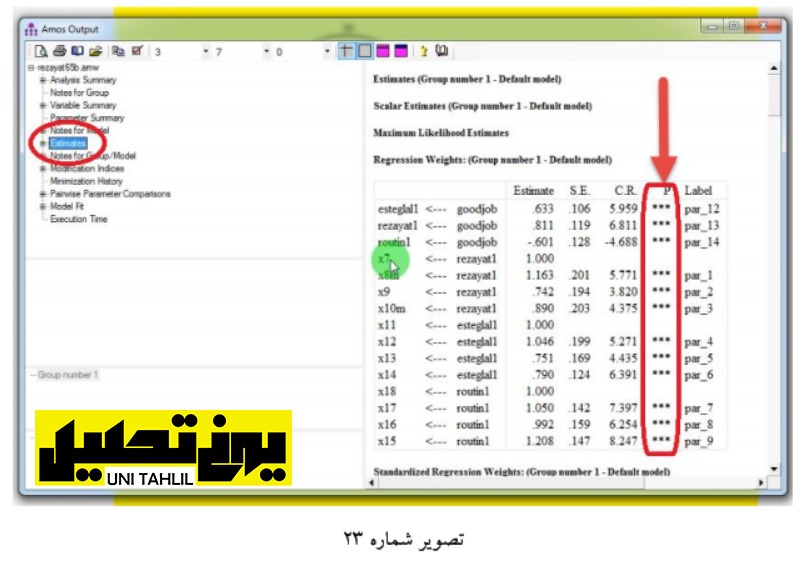
در بخش بعدی خروجی اموس Output Amos داده ها مربوط به ضرایب ثابت رگرسیونی یا Intercepts است که در این بخش نیز باید مقدار P کمتر یا مساوی 05/0 باشد؛ همانطور که میبینیم همه p ها معنادار و قابل قبول هستند، اگر هرکدام قابل قبول نبود باید برگردیم و Variance خطای آن متغیر مشاهده شده را صفر کنیم. (تصویر شماره 24) تحلیل عامل مرتبه دوم در AMOS
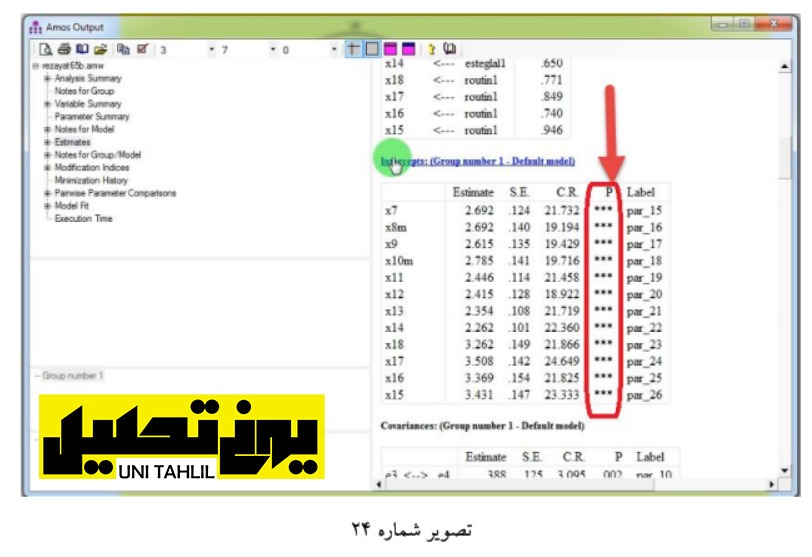
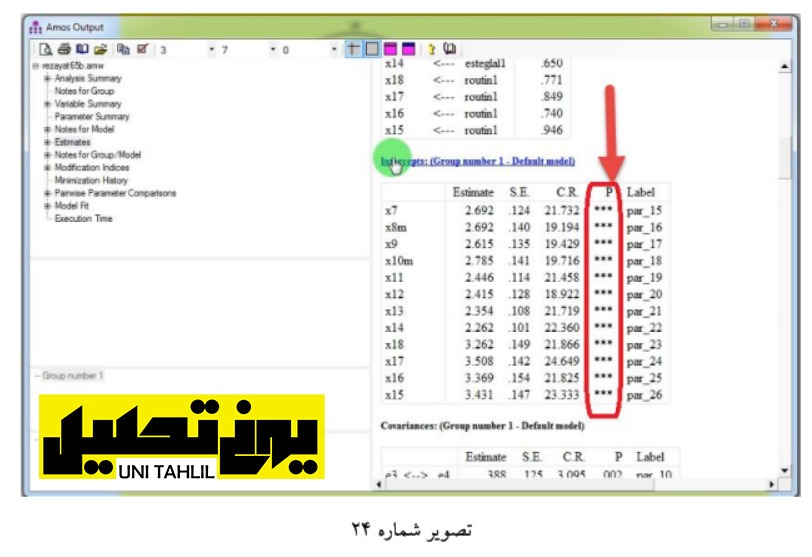
در بخش بعدی خروجی اموس (Output Amos) داده ها مربوط به ضرایب کوواریانسی (Covariance )و همبستگی ها (Correlation )است که هر دو هم خانواده هستند ضریب اول برای بررسی معنی داری ضرایب فلش های دو سر در اینجا بین خطاها است و چون P یا سطح معنی داری هردو فلش زیر 05/0 است نشان می دهد که هر دو معنادار هستند ضریب دوم یعنی همبستگی ها (Correlation )نیز میزان همبستگی بین دو خطا را نشان میدهند. چرا میگوییم که ضرایب کوواریانسی (Covariance )و همبستگی (Correlation ) همخانواده هستند چونکه کوواریانس بین دو متغیر صورت کسر فرمول همبستگی بین آن دو متغیر است (تصویر شماره 25)
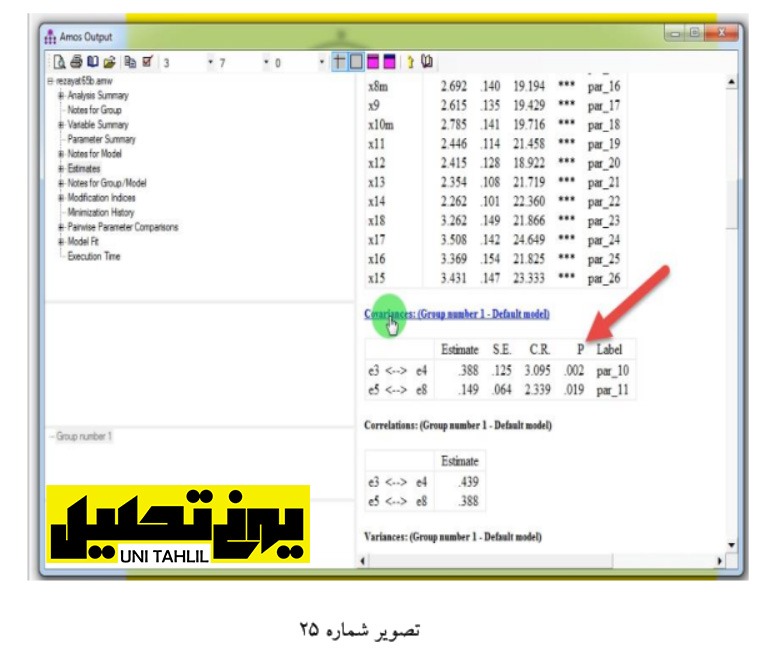
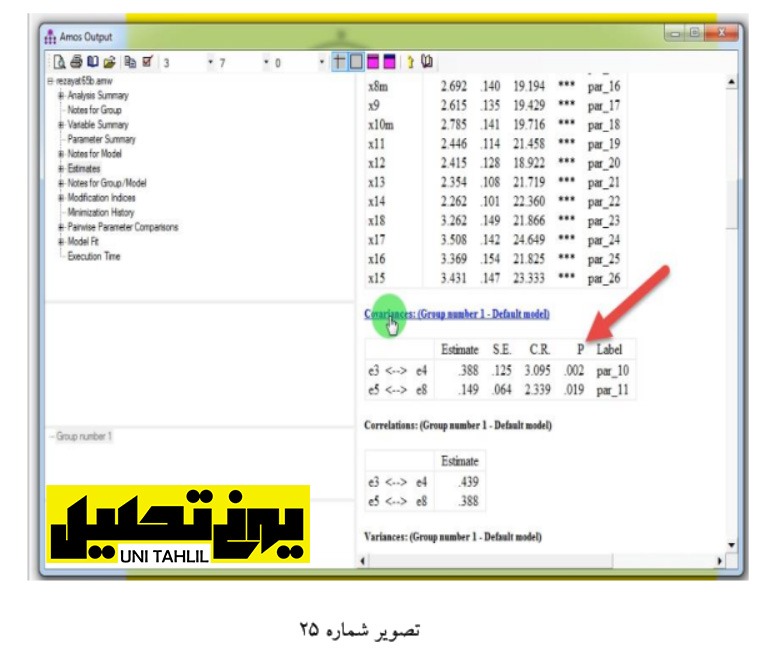
باید توجه کرد که نیازی نیست در مدل جدید آن فلش های دوسری که ارتباط بین خطاها را ایجاد کرده است حذف کنیم برا که آماره ها نشان میدهند که هردو معنیدار هستند (تصویر شماره 26)
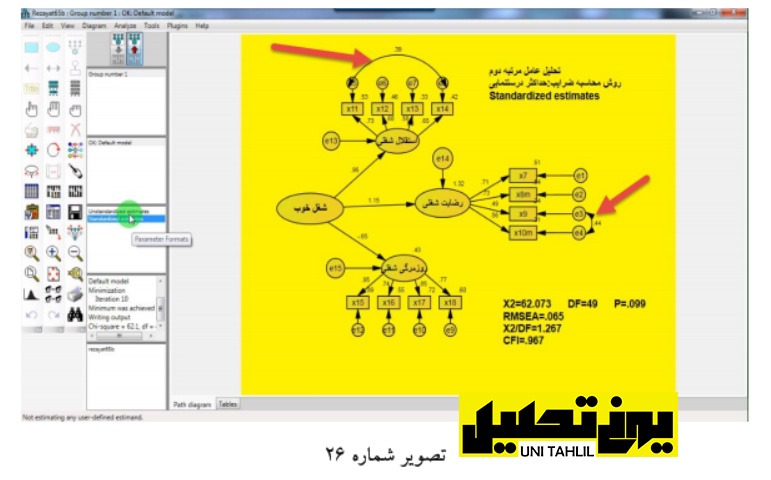
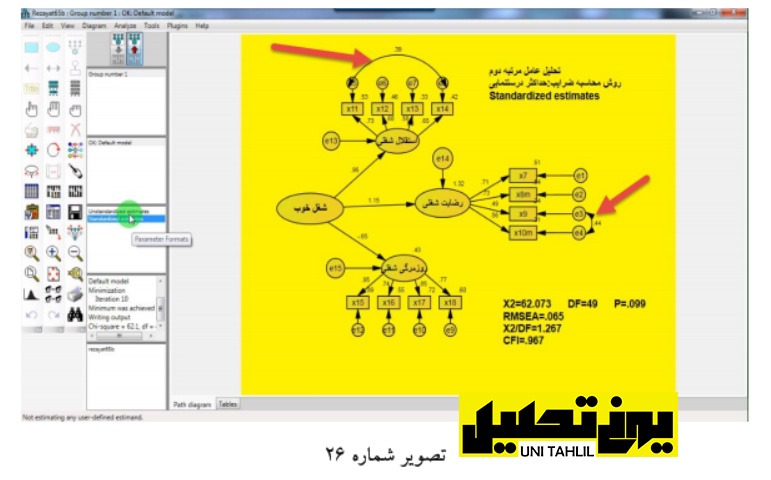
بخش بعدی خروجی اموس (Output Amos )مربوط به واریانس خطاها است که خطاها نیز باید واریانسشان معنی دار باشد یعنی p آنها 05/0 و کمتر از آن باشد اما در جدول زیر دو مورد بزرگتر از 05/0 است که باید یا خطای مربوط به آن را حذف کرد و یا تغییراتی در واریانس آنها ایجاد کرد .P یا سطح معنی داری e14 برابر با 065/0 و e13 در حدود 51/0 و هر دو بالاتر از 51/0 است. (تصویر شماره 27 )درنتیجه باید اصلاحاتی برای رسیدن این مقادیر به مقادیر قابل قبول انجام داد.
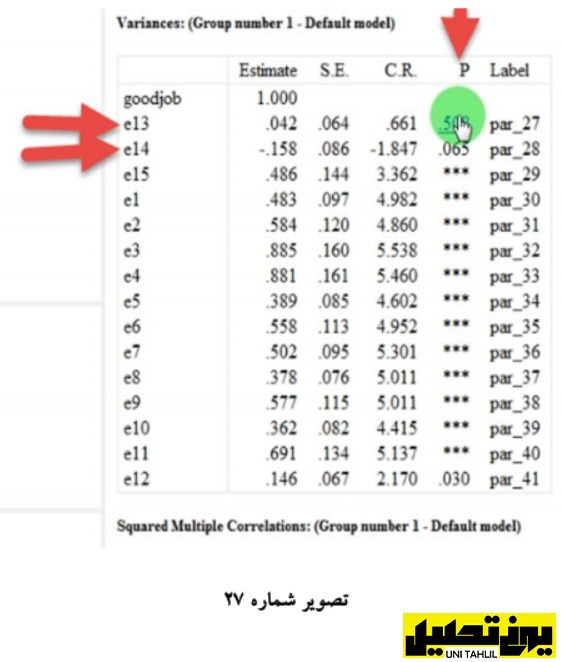
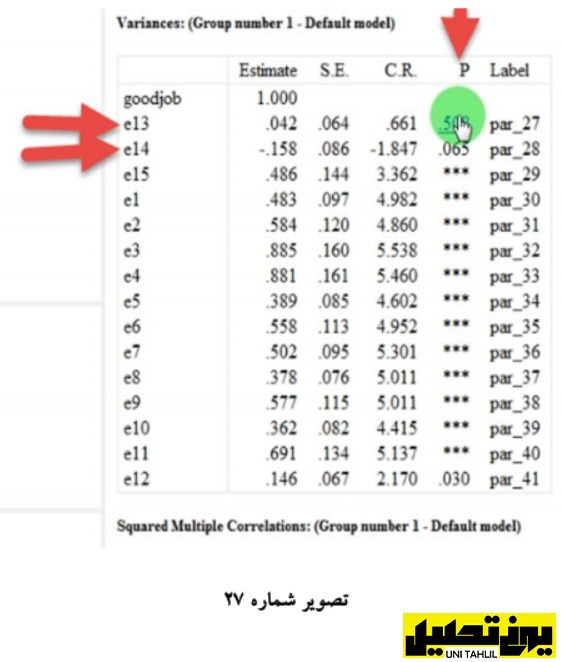
*نکته ای که باید مورد توجه کاربران عزیز قرار بگیرد این است که برای حذف این دو بهتر است یکی یکی عمل شود یعنی ابتدا ضریبی که ضعیفتر است حذف شود بعد برنامه مجدداً اجرا شود و اگر ضریب دیگر بهبود نیافته بود در جهت حذف آن دومی نیز اقدام کرد ولی با عرض پوزش در این مثال ما (به جهت خطای چشمی) اشتباهاً معکوس عمل کردیم؛ یعنی ابتدا واریانس e14 را صفر کردیم که نسبت به e13 ضعیفتر نبود.
در اینجا ما از روش دوم استفاده کردیم یعنی درعین حال که ظاهر دایره خطای e14 حفظ میشود با صفر کردن واریانس آن، e14 را از محاسبات خارج میکنیم چون معنی دار نیست. برای این کار، دو بار روی e14 کلیک می کنیم تا پرده Properties Object باز شود.
البته قبالا برای فعال شدن قسمت های مختلف این پرده باید روی گزینه Diagram Path Input the View کلیک کنیم ، و سپس از پرده Properties Object قسمت Parameter را کلیک می کنیم در پایین پرده دو قسمت 0Mean= و Variance که هیچ عددی جلوی آن نیست وجود دارد که باید در قسمت Variance هم عدد صفر را قرار دهیم، این به این معنی خواهد بود که رضایت شغلی بهروره کلی در شغل خوب موردبررسی قرار گیرد و بخشی از آن کنار گذاشته نشود و خطا برای آن تعریف شود چون سطح معنی داری خطا قابل قبول نیست. (تصویر شماره 27) تحلیل عامل مرتبه دوم در AMOS
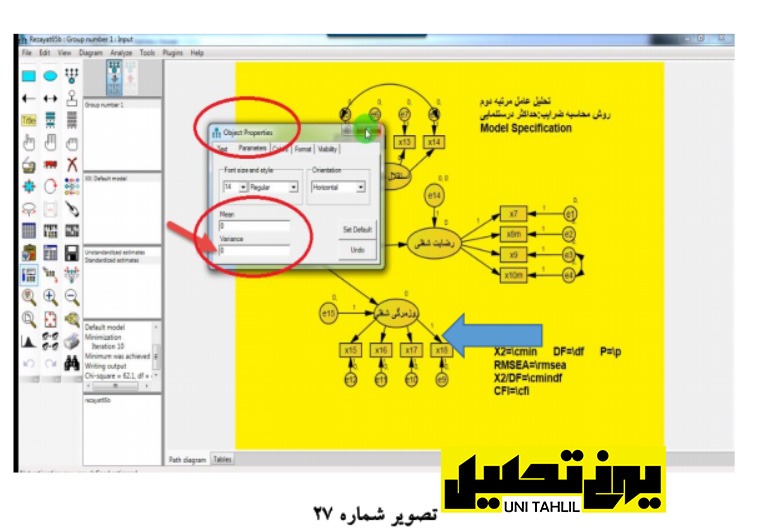
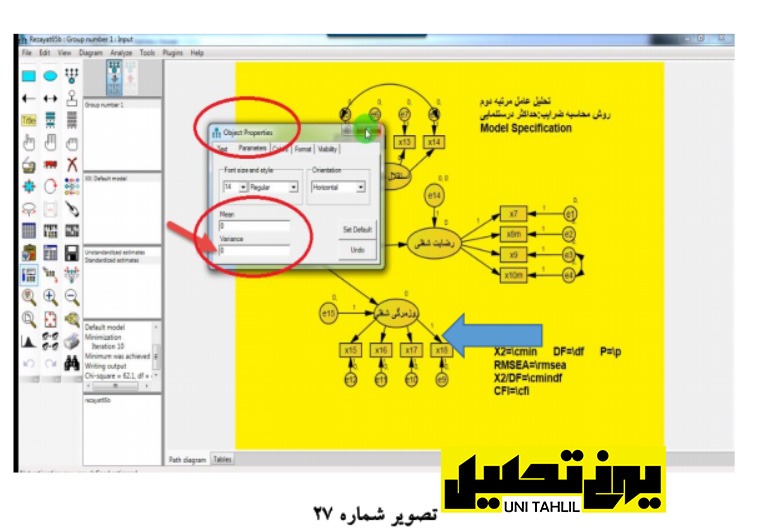
پس ازاین مراحل گزینه Save را انتخاب می کنیم و بر روی دکمه بالایی آن یعنی Estimates Calculate در ستون سوم و سطر هشتم کلیک میکنیم بناب آنچه چراغ بخش Diagram Path Output the View فعال یا روشن شد روی آن کلیک می کنیم؛ و اعداد مربوط به ضرایب نمایش داده می شوند ملاحظه می شود که عدد ضریب استاندارد روی فلش شغل خوب به رضایت شغلی که 15/1 بود به 1 تبدیل میشود در مرحله بعد همچنین ملاحظه می شود عدد فلش شغل خوب و استقلال شغلی هم به 04/1 تبدیل شده است در این مرحله باید برای e13 هم مطابق مراحلی که برای e14 اجرا کردیم و واریانس را به صفر تبدیل کردیم طی کنیم.
پس از تغییر واریانس خطای e13 و e14 همانند روندی که توضیح دادیم دوباره در ستون سوم سطر نهم گزینه Save را انتخاب می کنیم و در ادامه گزینه Estimates Calculate را از ستون سوم سطر هشتم کلیک می کنیم باز اگر دکمه Diagram Path Output the View که در زیر Analyze قرار دارد فعال یا روشن شد روی آن کلیک می کنیم و خروجی زیر حاصل میشود که در آن مشخص شده است که عدد ضریب استاندارد روی فلش شغل خوب و استقلال شغلی هم از 04/1 به 1 تبدیل شده است (تصویر شماره 28)
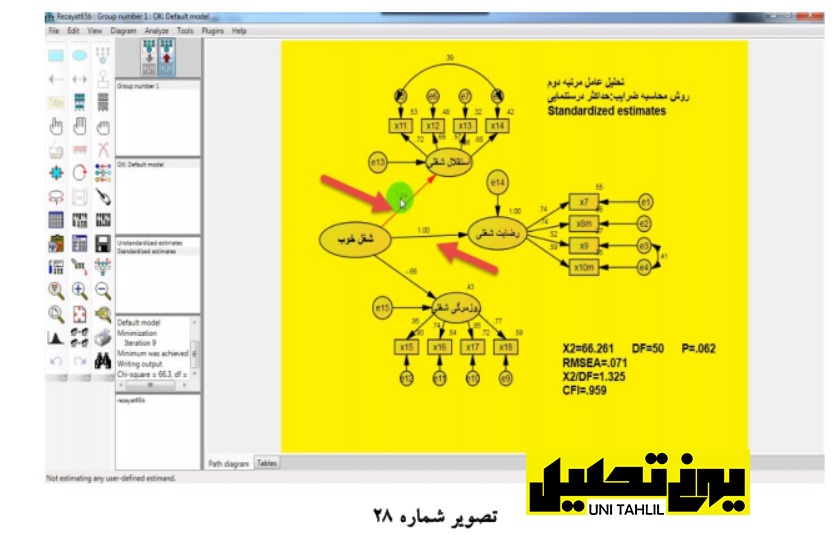
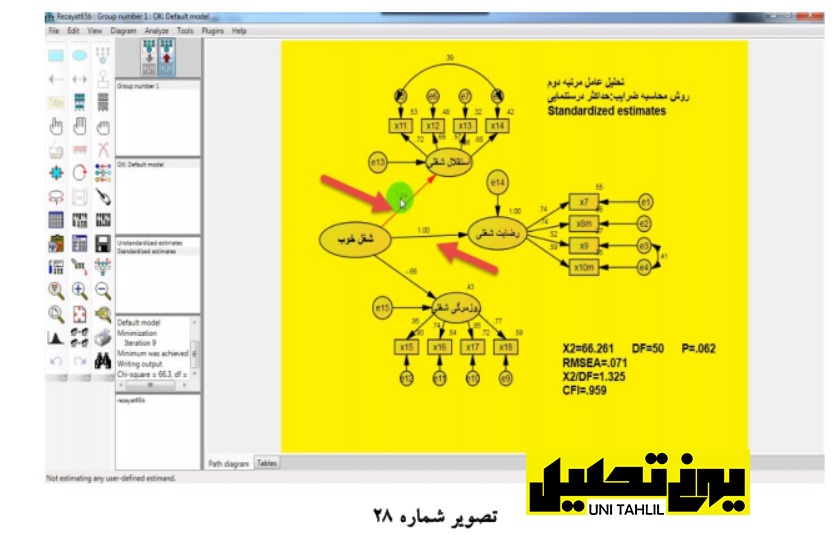
همانطور که در تصویر بالا دیده می شود ضریب 07/0p= است که باالی 05/0 است و 069/0 RMSEA= که زیر 08/0 است و مقدار 306/1 DF/X2= است که زیر 3 است و همچنین مقدار 960/0CFI= است که بالای 9/0 است.
این آماره ها نشان می دهند که مدل ترسیمی، مدل قابل قبولی است، برای اطمینان بیشتر از رحت این مسئله می توانیم وارد پشت صحنه شویم تا شاید نرم افزار پیشنهادهایی را برای بهتر کردن مدل داشته باشد .برای این کار بر روی خروجی اموس که با کلیک بر گزینه »مشاهده متن« در ستون دوم سطر هشتم به شکل پرده جدیدی ظاهر میشود کلیک می کنیم و از گزینه های سمت چپ گزینه Modification Indices را انتخاب می کنیم .
همانطور که دیده میشود مطابق شکل زیر پیشنهادهای زیادی داده شده است ،اما پیش تر نیز توضیح داده شد که پیشنهادهایی قابل قبول خواهد بود که ارتباط میان زیرمجموعه های یک سازه واحد را مدنظر قرار داده باشد با این شرط از میان پیشنهادهای زیر فقط برقراری ارتباط بین دو خطای e2 و e1 که از یک سازه هستند قابل اجرا خواهد بود تحلیل عامل مرتبه دوم در AMOS
(تصویر شماره 29).
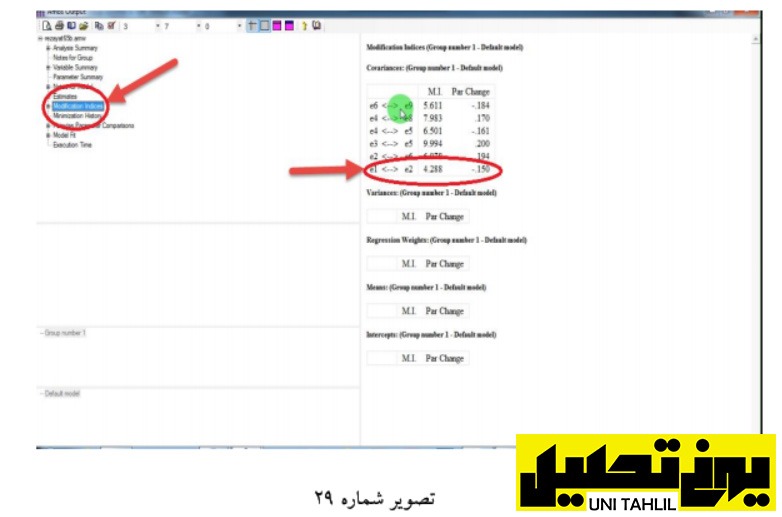
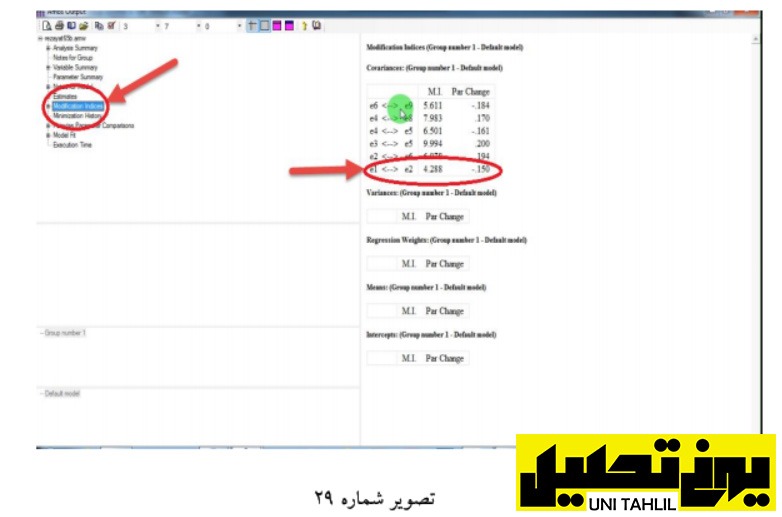
پس e2 به e1 را با فلش دو سر که در ستون دوم سطر دوم قرار دارد به هم پیوند می دهیم، تغییرات را save می کنیم و در ادامه گزینه Estimates Calculate را از ستون سوم سطر هشتم کلیک می کنیم همانند روند گذشته اگر دکمه Diagram Path Output the View فعال یا روشن شد روی آن کلیک می کنیم تا وروجی حاصل از تغییرات حاصل شده را مشاهده نماییم .ملاحظه می شود با ایجاد پیوند بین e2 و e1 همه آمارهها نسبت به مرحله قبل تا حدودی بهبود یافتند .(تصویر شماره 30 )این امر نشان می دهد که ایجاد این پیوند توانسته تا حدی بر بهبود آماره ها تأثیرگذار باشد.
توضیح نظری: بر اساس مدل نهایی تصویر شماره 30 می توان گفت که مهمترین معیار برای شغل خوب، در ابتدا داشتن »استقلال شغلی« بالا و سپس »رضایت شغلی« است. درواقع رابطه میان شغل خوب با استقلال و رضایت شغلی رابط های مستقیم است؛ اما همانطور که در مدل دیده می شود ، عدد مربوط به پیوند روزمرگی شغلی و شغل خوب منفی است؛ این بدین معنی خواهد بود که شغلی که دارای روزمرگی شغلی پایینی (تنوع شغلی بالایی) باشد شغل خوب محسوب می شود. درنتیجه شغلی خوب است که فرد شاغل در آن استقلال و رضایت بالا و همچنین روزمرگی کمتری داشته باشد. (تصویر شماره 30)
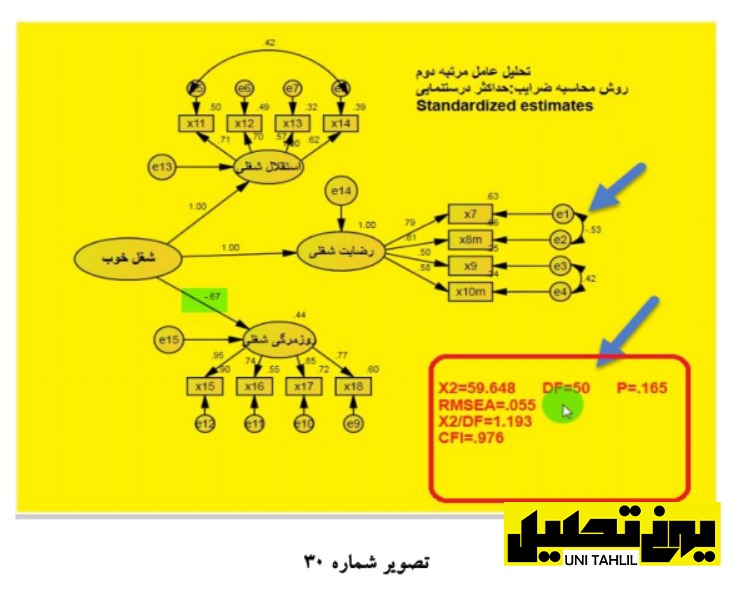
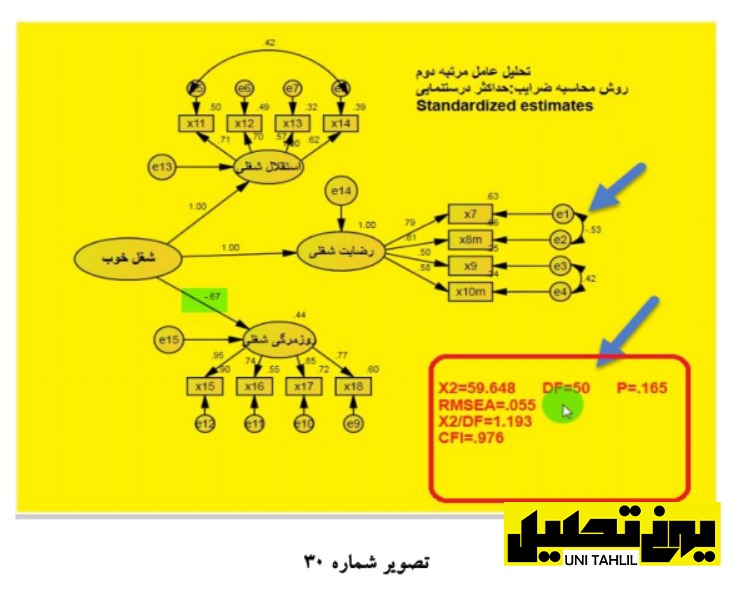
تحلیل عامل مرتبه دوم در AMOS نیز بدین شکل انجام شد.
در ادامه در قسمت های بعدی می توانید مطالب کامل آموزشی نرم افزار AMOS را مشاهده فرمایید:
فصل دوم با عنوان «تحلیل عامل مرتبهاول»
فصل سوم با عنوان «تحلیل عامل مرتبهدوم»
فصل چهارم با عنوان «تحلیل مسیر به همراه تحلیل عاملی »
فصل پنجم با عنوان «انجاممدلمعادالتساختاری (باکنترلجنسیت افراد با روشسنتی یا
تفکیکی)»
فصل ششم با عنوان «انجاممدلمعادلات ساختاری(با کنترل جنسیت افراد در شکل ترکیبی)»
فصل هفتم با عنوان « تبدیل داده های خام به داده های کوواریانسی درنرم افزار SPSS »
فصل هشتم با عنوان «معادله ساختاری با سازه وابسته دارای یک متغیر مشاهده شده»
منبع: کتاب پردازش و تحلیل داده با نرم افزار اموس دکتر یحیی علی بابایی
…………………………………………………………………………………………………………………………….
تحلیل عامل مرتبه دوم در AMOS
جهت دانلود آموزش ها و مطالب دیگر AMOS کلیک کنید
Instagram : unitahlil




